Проблеми са иконама плочица у Старт менију и како их решити
Плочице у менију Старт представљају кључни елемент његове функционалности. Без њих, Старт мени би био једноставна листа апликација, што би заузимало више простора него што је потребно. Код неких корисника се дешава да иконе плочица у Старт менију нестану. Плочице су и даље ту, на својим првобитним позицијама, и преласком курсором преко њих, може се видети назив апликације. Међутим, сама икона се не приказује. У наставку ћемо представити неколико метода за решавање овог проблема са иконама плочица које недостају у Старт менију Windows 10 оперативног система.
Промена димензија плочица
Кликните десним тастером миша на плочицу без иконе, а затим из контекстног менија изаберите опцију за промену величине. Промените димензију иконе на било коју другу опцију од оне која је тренутно одабрана. Ова радња би требало да доведе до поновног приказа иконе плочице. Рестартујте рачунар и проверите да ли је овај метод поправио проблем након поновног покретања.
Креирање пречица у фолдеру Старт менија
За апликације код којих се иконе плочица не приказују, лоцирајте њихове EXE фајлове и креирајте пречице на десктопу. Затим приступите следећој локацији:
C:Users[Ваше корисничко име]AppDataRoamingMicrosoftWindowsStart MenuPrograms
Копирајте и налепите креирану пречицу на наведену локацију. Поновите овај поступак за све апликације чије иконе недостају. Ако пречица већ постоји у фолдеру Старт менија, треба је заменити новокреираном. Ако пречица не постоји, једноставно је налепите на ту локацију.
Коришћење алата за поправку при покретању
Преузмите Microsoft алатку за поправку при покретању и покрените је како бисте утврдили може ли она решити проблем. Могуће је да ће алат пријавити да је база података плочица оштећена и, нажалост, не постоји једноставан начин за њено враћање. Чак и Microsoft предлаже креирање новог корисничког налога као решење, али пре тога, испробајте остала решења која су наведена у наставку.
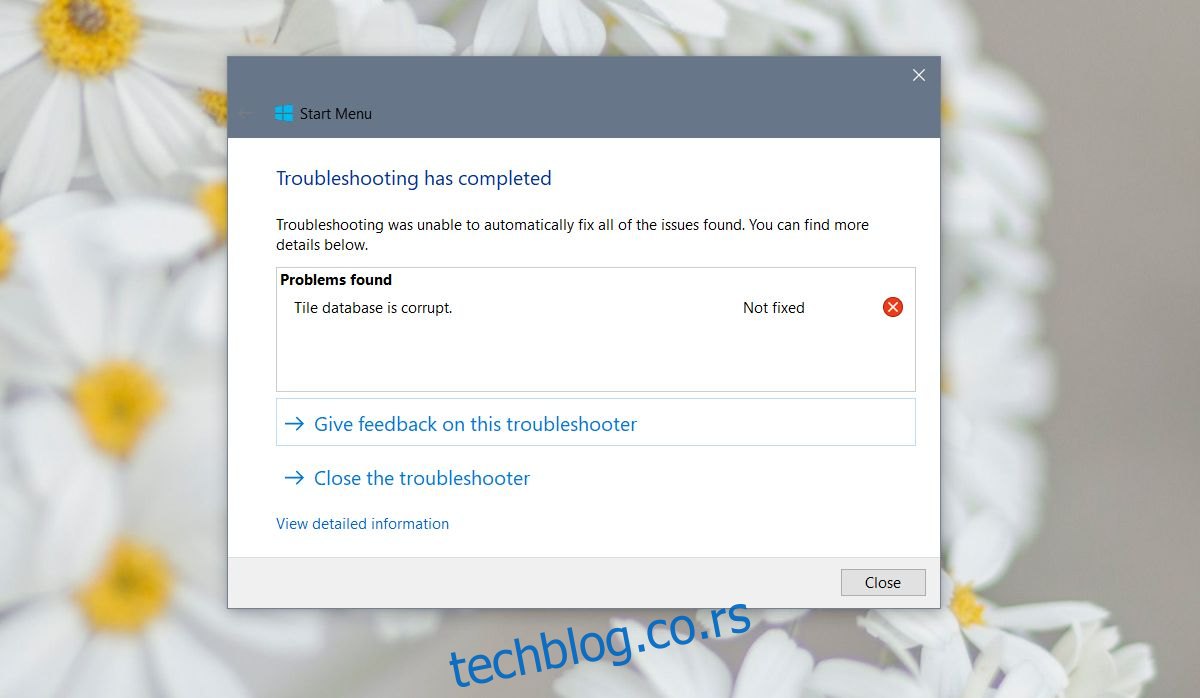
ПоверСхелл скрипта
Отворите Нотепад и копирајте у њега следећи садржај. Сачувајте фајл са екстензијом .БАТ, а затим га покрените са администраторским привилегијама. Трака задатака ће на кратко нестати, али не брините, то је због поновног покретања процеса Explorer.exe. Када се трака задатака поново појави, рестартујте рачунар и проверите да ли су се иконе плочица вратиле.
@echo offtaskkill /f /im explorer.exe
taskkill /f /im shellexperiencehost.exe
timeout /t 3 /NOBREAK > nul
del %localappdata%PackagesMicrosoft.Windows.ShellExperienceHost_cw5n1h2txyewyTempState* /q
timeout /t 2 /NOBREAK > nul
start explorer
@echo onКомандна линија
Покрените командну линију са администраторским привилегијама. Препоручује се да затворите све остале апликације које сте отворили у том тренутку. Наредбе које ћете извршити ће потрајати неко време, а процес Explorer.exe ће бити прекинут, што може отежати пребацивање између апликација.
Извршите следеће наредбе једну по једну:
DISM.exe /Online /Cleanup-image /ScanhealthЗатим покрените:
DISM.exe /online /cleanup-image /restorehealthИ на крају:
sfc /scannow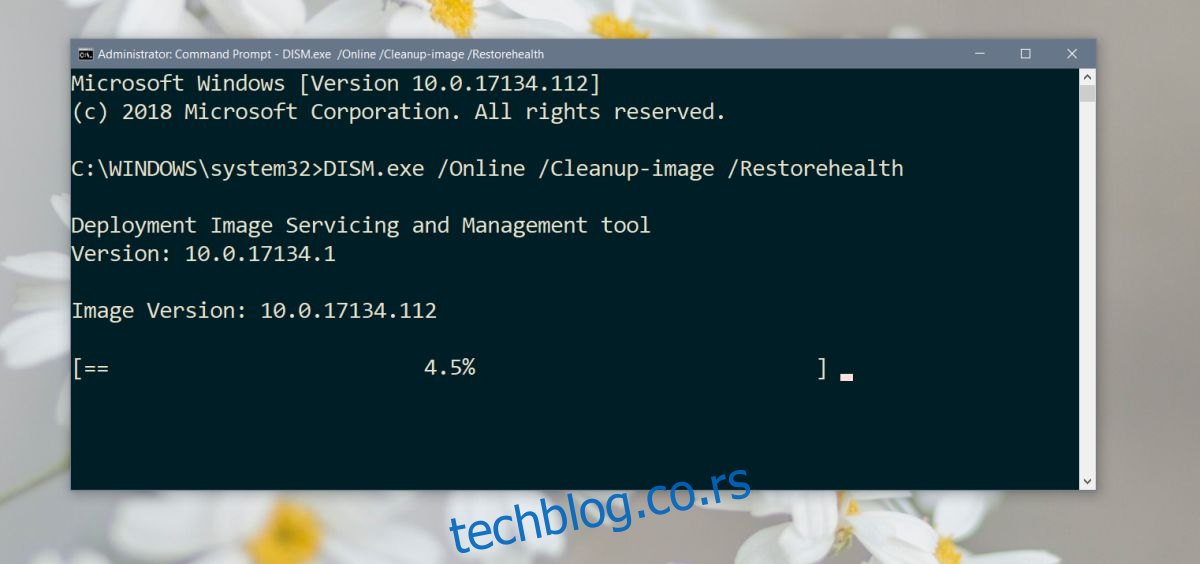
Овим поступком би требало да се поправе оштећене системске датотеке. Завршетак процеса може потрајати неко време. Након завршетка, рестартујте рачунар. Ако вам алат sfc/scannow пријави да није успео да поправи оштећене фајлове, то може указивати на већи проблем. У том случају, једина алтернатива је ресетовање рачунара или креирање новог корисничког налога и пребацивање ваших датотека на њега.